Anche se non ci sono stati i soliti commenti negativi per quanto riguarda la durata della batteria con l’ultimo aggiornamento ad iOS 7, molti utenti hanno notato un leggero calo rispetto ad iOS 6, nulla di eclatante, ma già la durata è poca, se poi ci tolgono qualche minuto che potrebbe essere prezioso, siamo alla frutta. Ecco che in questo articolo andremo a vedere qualche pratico consiglio per aumentare la durata della batteria su tutti i dispositivi con iOS 7 come iPhone ed iPad.
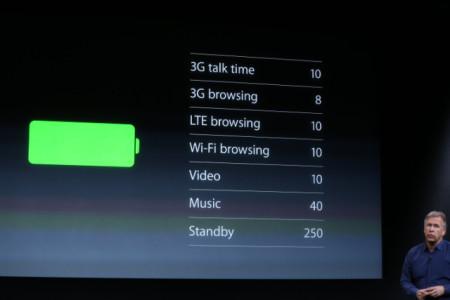
Alcuni consigli sono banali, come quello della luminosità ma altri come disabilitare AirDrop e alcune notifiche è sempre meglio per risparmiare batteria preziosa magari per arrivare a fine giornata.
- Luminosità: la retroilluminazione dello schermo è uno dei principali fattori di consumo della batteria. Sarebbe quindi meglio evitare di lasciare al dispositivo la regolazione automatica della luminosità rispetto alle condizioni ambientali, piuttosto è più indicato impostare questo valore autonomamente. Con iOS 7 è oltretutto molto semplice regolarla, basta accedere al Centro di Contollo scorrendo le dita dal basso verso l’alto sul terminale;
- Connettività: lasciare attive tutte le vie di comunicazioni dati per l’intera giornata è inutile, perché porta al rapido consumo della batteria. Si attivino le connessioni cellulari 3G e 4G solo quando davvero necessario, altrimenti si preferisca il WiFi. Si disattivi quindi il Bluetooth, soprattutto quando non si è soliti sfruttarlo con accessori predisposti come auricolari wireless, e si imposti il telefono sulla modalità aereo quando non serve ricevere chiamate – come di notte – o quando si gioca con qualche applicazione di App Store e non si vuole essere disturbati;
- Impostazioni cellulari avanzate: con iOS 7, alcune applicazioni possono accedere autonomamente alla rete 3G e 4G e consumare, così, energia. Da Safari si può disattivare la sincronizzazione automatica delle proprie liste di lettura con iCloud, mentre in Musica e in iTunes si può escludere il download di brani o l’avvio di iTunes Radio su rete cellulare. E ancora: dalle impostazioni di iCloud del menu Generali, si può decidere quali dati debbano essere costantemente sincronizzati via rete telefonica e quali, invece, possono attendere la disponibilità di un network WiFi;
- AirDrop: pur essendo una funzione utilissima per il trasferimento di file tra device iOS, non è necessario mantenere AirDrop attivo per tutta la giornata. Ha molto più senso, infatti, abilitarlo solo quando davvero si ha la necessità di inviare immagini, documenti, contatti e via dicendo. Spegnendolo dal Centro di Controllo, si eviterà che il proprio iPhone ciclicamente verifichi la presenza di altri terminali nelle vicinanze;
- Geolocalizzazione: è meglio non abilitare automaticamente la geolocalizzazione per tutte le applicazioni perché, qualora lasciate in background, controlleranno di continuo le risorse GPS per monitorare gli spostamenti dell’utente, divorando energia. Dalle impostazioni di ogni singola App, così come da Generali, scegliere quali app possano accedere alla posizione e quali, invece, ne possano fare a meno;
- App in background: così come si è già visto, si può evitare dal menu Generali che le applicazioni aggiornino i loro contenuti quando in background, consumando così energia. Allo stesso modo, si può escludere l’aggiornamento automatico delle applicazione via App Store;
- Limitare le notifiche: limitare il numero di notifiche in grado di svegliare il terminale dallo stand-by è un metodo veloce per aumentare la durata della batteria. Dalle impostazioni generali sulla Privacy si può definire quali applicazioni siano abilitare alle notifiche, soprattutto quelle Push, mentre dal Centro di Controllo si può abilitare la funzione Non Disturbare per evitare che le stesse sveglino il dispositivo;
- Design parallasse: lo sfondo in movimento di iOS 7, quell’effetto parallasse che conferisce profondità allo schermo, consuma molta energia. Per disattivarlo, basta entrare nelle impostazioni di Accessibilità e abilitare Riduci Velocità;
- Blocco automatico: non si attenda il blocco automatico del dispositivo quando non in uso, perché i tempi potrebbero essere molto dilungati. Prima di infilare iPhone in tasca, basta premere velocemente il tasto d’accensione per avviare il blocco.
![Jailbreak team Taig aggiorna tool eseguire sblocco anche 8.4! Vediamo insieme guida come eseguirlo! [Aggiornato Vers. 2.2.0]](https://m2.paperblog.com/i/289/2898336/jailbreak-ios-84-il-team-taig-aggiorna-il-too-L-6f7Kho-175x130.png)






